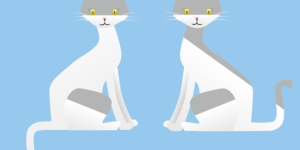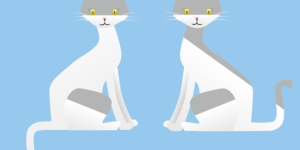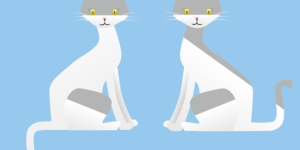Notice: Undefined index: main in /home/u407412259/domains/emmalanglab.com/public_html/wp-content/plugins/kattene/plugin.php on line 44
Notice: Undefined index: main in /home/u407412259/domains/emmalanglab.com/public_html/wp-content/plugins/kattene/plugin.php on line 44
Notice: Undefined index: main in /home/u407412259/domains/emmalanglab.com/public_html/wp-content/plugins/kattene/plugin.php on line 44
Warning: call_user_func_array() expects parameter 1 to be a valid callback, function 'kattene_custom' not found or invalid function name in /home/u407412259/domains/emmalanglab.com/public_html/wp-includes/class-wp-hook.php on line 324
Warning: array_merge(): Expected parameter 1 to be an array, null given in /home/u407412259/domains/emmalanglab.com/public_html/wp-content/plugins/kattene/plugin.php on line 76
Notice: Trying to access array offset on value of type null in /home/u407412259/domains/emmalanglab.com/public_html/wp-content/plugins/kattene/plugin.php on line 79
Notice: Trying to access array offset on value of type null in /home/u407412259/domains/emmalanglab.com/public_html/wp-content/plugins/kattene/plugin.php on line 81
Notice: Trying to access array offset on value of type null in /home/u407412259/domains/emmalanglab.com/public_html/wp-content/plugins/kattene/plugin.php on line 87
Notice: Trying to access array offset on value of type null in /home/u407412259/domains/emmalanglab.com/public_html/wp-content/plugins/kattene/plugin.php on line 91
Notice: Trying to access array offset on value of type null in /home/u407412259/domains/emmalanglab.com/public_html/wp-content/plugins/kattene/plugin.php on line 91
Notice: Undefined index: main in /home/u407412259/domains/emmalanglab.com/public_html/wp-content/plugins/kattene/plugin.php on line 44
Notice: Undefined index: main in /home/u407412259/domains/emmalanglab.com/public_html/wp-content/plugins/kattene/plugin.php on line 44
Warning: call_user_func_array() expects parameter 1 to be a valid callback, function 'kattene_custom' not found or invalid function name in /home/u407412259/domains/emmalanglab.com/public_html/wp-includes/class-wp-hook.php on line 324
Warning: array_merge(): Expected parameter 1 to be an array, null given in /home/u407412259/domains/emmalanglab.com/public_html/wp-content/plugins/kattene/plugin.php on line 76
Notice: Trying to access array offset on value of type null in /home/u407412259/domains/emmalanglab.com/public_html/wp-content/plugins/kattene/plugin.php on line 79
Notice: Trying to access array offset on value of type null in /home/u407412259/domains/emmalanglab.com/public_html/wp-content/plugins/kattene/plugin.php on line 81
Notice: Trying to access array offset on value of type null in /home/u407412259/domains/emmalanglab.com/public_html/wp-content/plugins/kattene/plugin.php on line 87
Notice: Trying to access array offset on value of type null in /home/u407412259/domains/emmalanglab.com/public_html/wp-content/plugins/kattene/plugin.php on line 91
Notice: Trying to access array offset on value of type null in /home/u407412259/domains/emmalanglab.com/public_html/wp-content/plugins/kattene/plugin.php on line 91
別の記事にメモしてある「Rで重複しているデータを抽出する方法」と同じようなことをExcelだけで完了させる方法です。
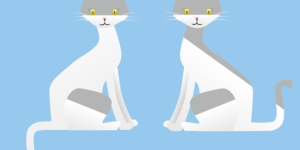
「条件付き書式」で書式を指定
「ホーム」メニューの中にある「条件付き書式(Conditional Formatting)」というメニューを使います。
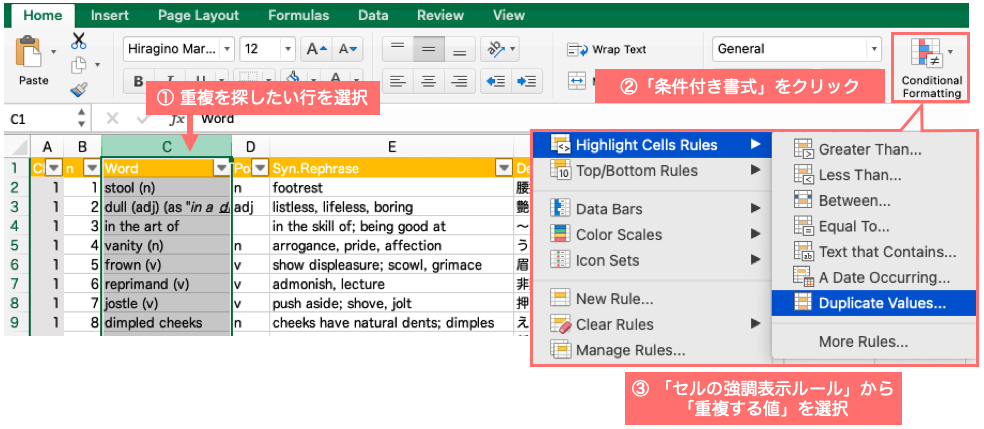
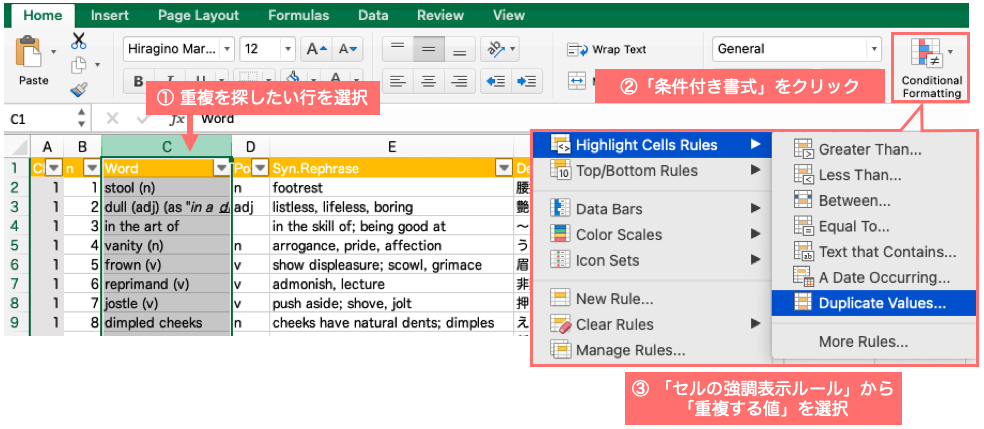
- 重複しているデータを探したい行を選択
- 「ホーム」にある「条件付き書式」をクリック
- 「セルの強調表示ルール」→「重複する値」をクリック
ここまで選択すると、下記で説明するセルや文字の色を選択する画面になります。
セルや文字の色を選択(任意)
上記のステップ3の後、こちらの画面が出てきます。デフォルトで既にセルや文字の配色が設定されていますが、変更したい場合は「書式: (Format with:)」で好きな配色を選択します。
また、「値(選択範囲内)(values in the selected range)」では、「重複(duplicate)」しているもの、「一意(unique)」どちらに色を付けるかを選択できます。今回は重複している単語を知りたいので「重複(duplicate)」のままにします。
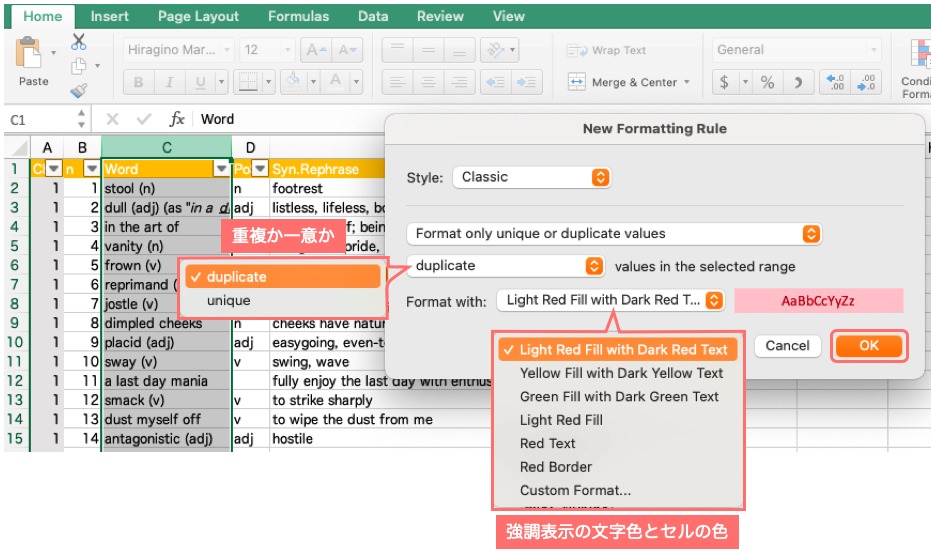
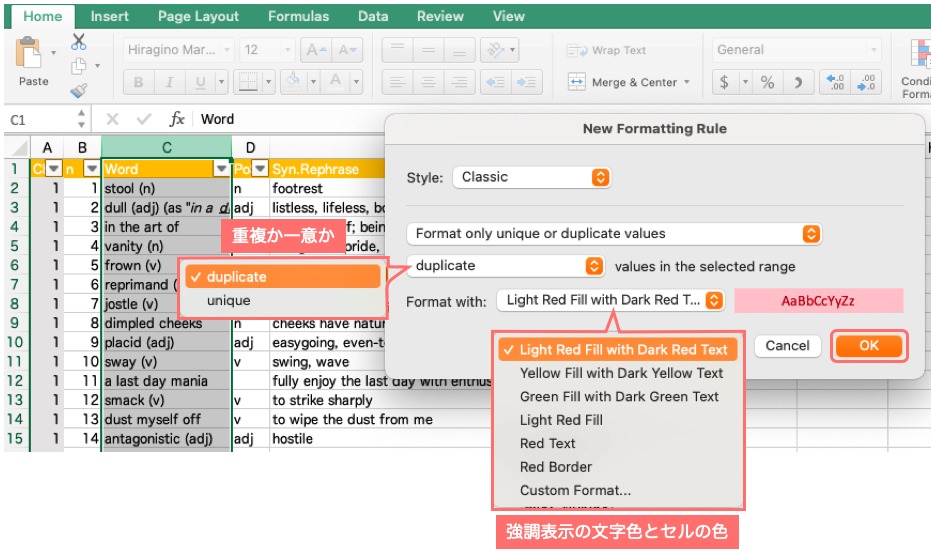
デフォルトのまま「OK」を押すと、セルがピンク、文字が赤で重複箇所に色が付きます。こだわりがなければ、デフォルトのままで充分だと思います。
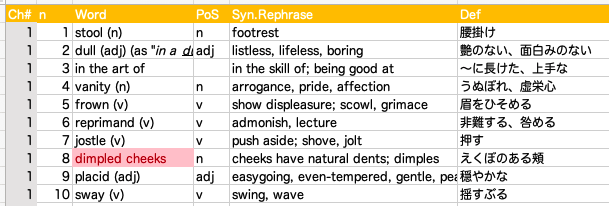
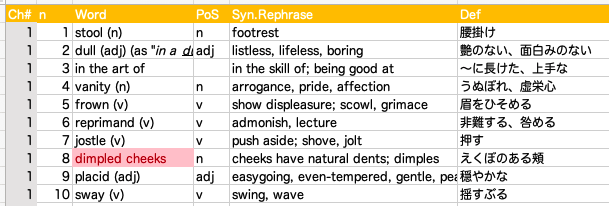
このままで大丈夫であればこれで終了、データの並べ替えや抽出が必要だとか、もう少し見やすくしたいなどの場合は次のステップに進みます。
データの並べ替えや抽出
「データ(Data)」というメニューの中から「フィルター(Filter)」というマークをクリックすると、一番上の列のそれぞれのセルにボタン(▼)が表示されます。このボタンを使うと、データを並び替えることができます。また、フィルターが不要になったら同じくこの「フィルター」マークをクリックすると、フィルターが非表示になります。
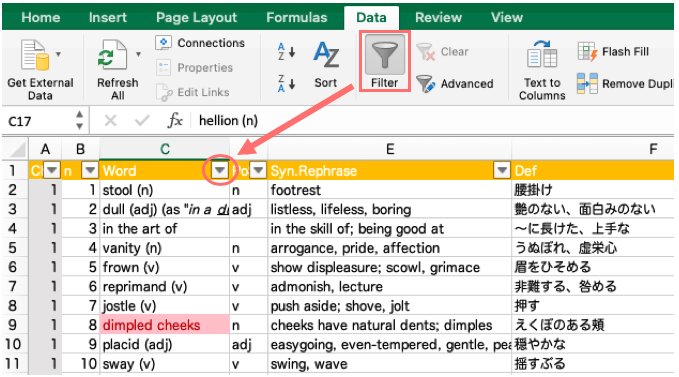
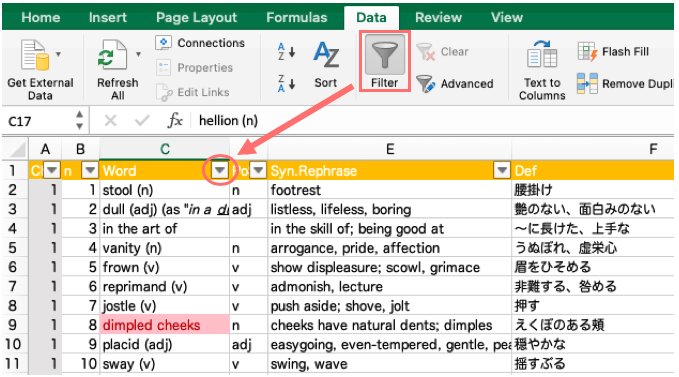
(フィルターをクリックしてもフィルターが表示されない場合は、カーソルをデータのある箇所に合わせるか、シート全体を選択するとフィルターを表示させることができます。)
データの並べ替え
例えば今回は英単語を書いている「Word」という行を並び替えたいので、「Word」という行名の横にあるボタンをクリックします。すると、またいろいろカスタマイズすることができます。
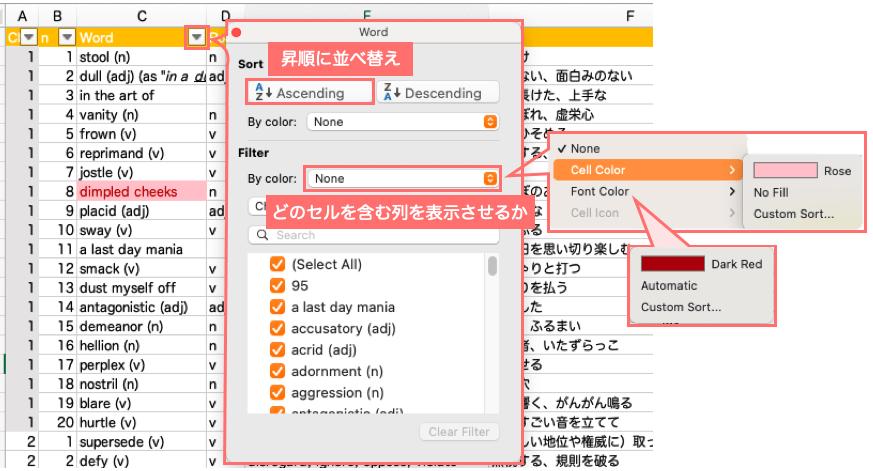
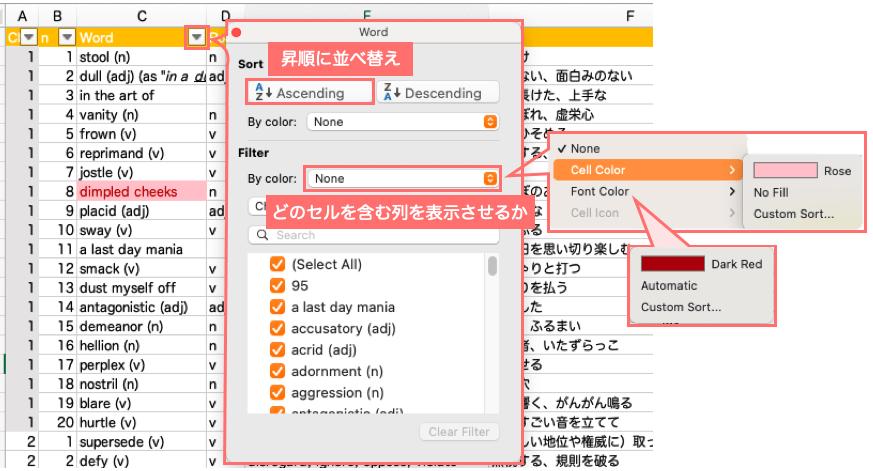
今回は英単語をアルファベット順に並び替えたいので、「並べ替え(Sort)」というセクションで「昇順」を選択。すると、英単語の行がアルファベット順になるよう、全てのデータが並び替えられます。
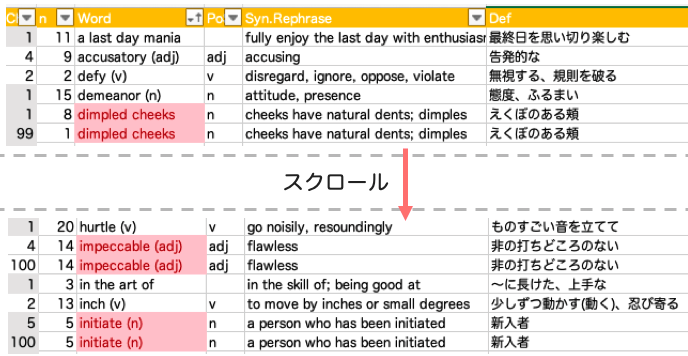
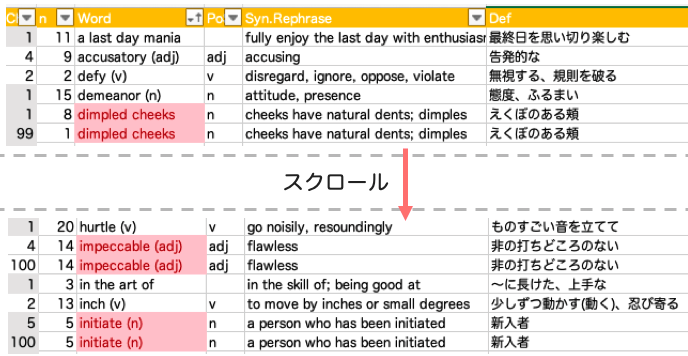
該当データの抽出
データが少なければ上記までで充分なのですが、データが多くなるとスクロールしないと重複箇所が出てこなかったりします。なので、重複箇所だけを表示させるために、さっきと同じ画面にある「フィルター」というセクションで、下記の順番にクリックしていきます。
- 色別: (By color:)
- セルの色(Cell Color)
- 表示させたいセルの色を選択
すると、このような感じに昇順に並び替えられた重複しているデータだけを表示してくれます。
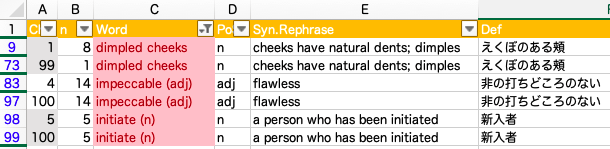
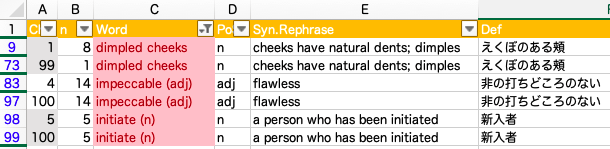
強調表示のリセット
重複箇所など、特に強調されていなくても大丈夫になった場合、「条件付き書式」のメニュー内にある「ルールのクリア(Clear Rules)」で選択したセルから、またはシート全体から、強調表示を解除することができます。
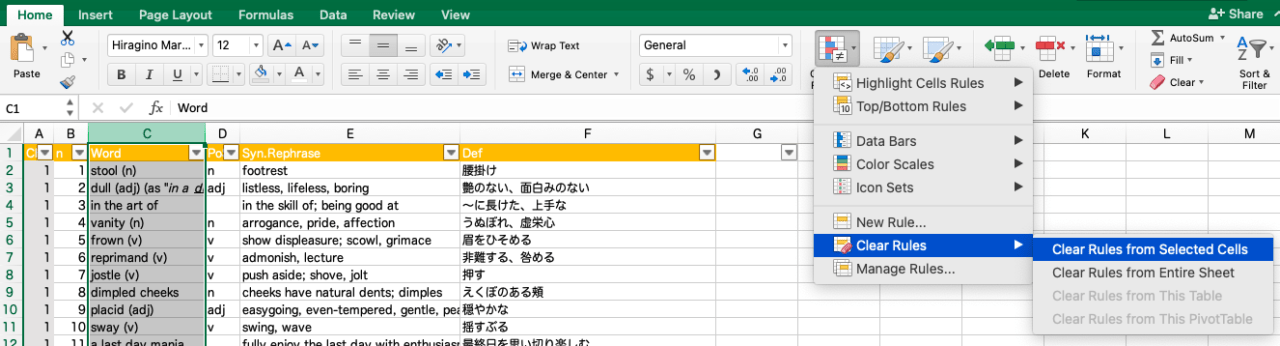
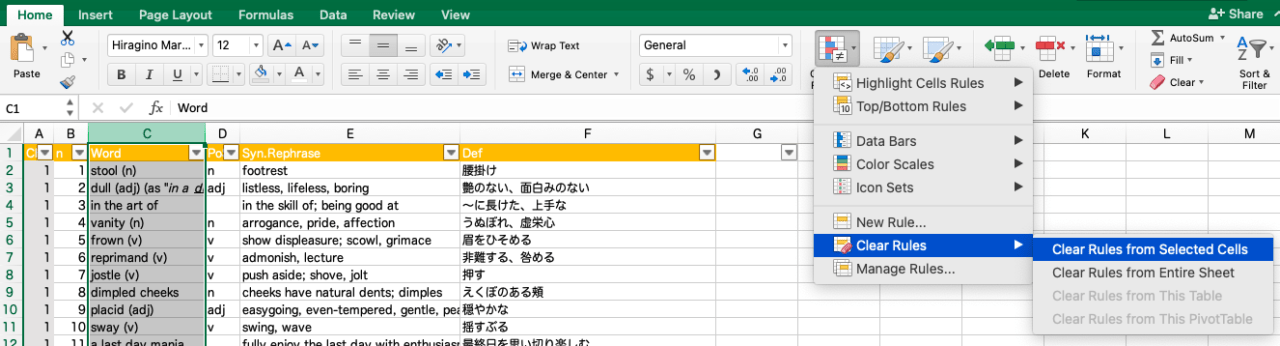
RとExcelの比較
この記事を書くまでは「Excelだけで完了できるならそれの方が簡単でいいかも」と思っていたのですが、いざやってみるとExcelはステップがそこそこあるので、時間があくと忘れてしまいそうです。特に、新しくファイルやシートを作ったときなど。
Rは一度スクリプトを書いて保存してさえおけば、毎回スクリプトを実行するだけ(ワンステップ)なので、やり方を覚えておく必要がありません。また、何をしているのかが一つ一つ書いてあるので、どこが間違えているのかが分かりやすいです。新しいデータセットを作っても、保存してあるスクリプトをコピペしてデータのパスをちょこっと変えるだけ。
なので、個人的にはRの方がやりやすいなと思いました。
データの操作という点では、慣れてくるとRの方が使いやすいかもしれません。昔職場でそこそこデータ量のあるファイルをExcelで扱っていたのですが、あのときRの知識があったらもっと効率良く仕事できたかもなと思います。
興味があれば、ぜひ「R」も勉強してみてください♪